코드 생성기 없이 Facebook 계정에 로그인하는 방법
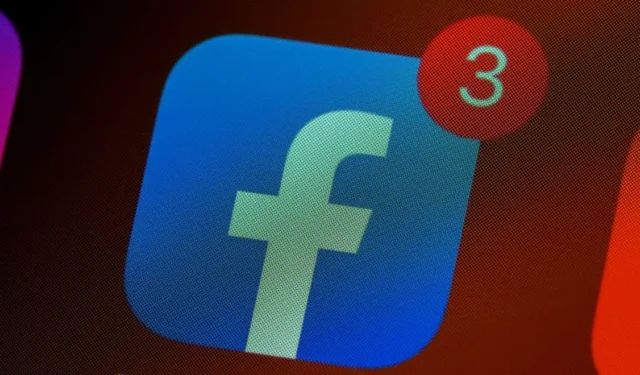
그 인기를 감안할 때 Facebook은 해커에게 무르익었습니다. 따라서 안전한 암호를 갖는 것이 중요하지만 추가 보안 계층을 위해 2단계 인증(2FA)을 활성화해야 합니다. 이 추가 보안 수준은 중요하지만 2FA에 액세스할 수 없는 경우 계정에 다시 로그인하는 것이 불가능하지 않으므로 걱정하지 마십시오. 이 가이드는 2FA 코드 생성기에 액세스할 수 없는 경우 Facebook에 로그인하는 방법을 보여줍니다.
1. 코드 문자 보내기
가장 쉬운 2FA 방법 중 하나는 Authy와 같은 코드 생성기 앱 입니다 . 이러한 앱은 수백 또는 수천 개의 웹 사이트에 대한 액세스를 허용하는 임의의 6자리 코드 집합을 제공합니다. 이것은 2FA를 활성화하는 가장 간단한 방법 중 하나이지만 휴대폰이나 태블릿에 액세스할 수 있어야 합니다.
휴대폰을 분실하여 코드 생성기 앱에 액세스할 수 없으면 어떻게 됩니까? 이러한 상황에서 가장 좋은 방법은 로그인 프로세스를 시작하는 것입니다.
- 6자리 코드를 묻는 화면이 나타나면 “본인임을 확인하는 다른 방법이 필요하십니까?”를 클릭합니다.
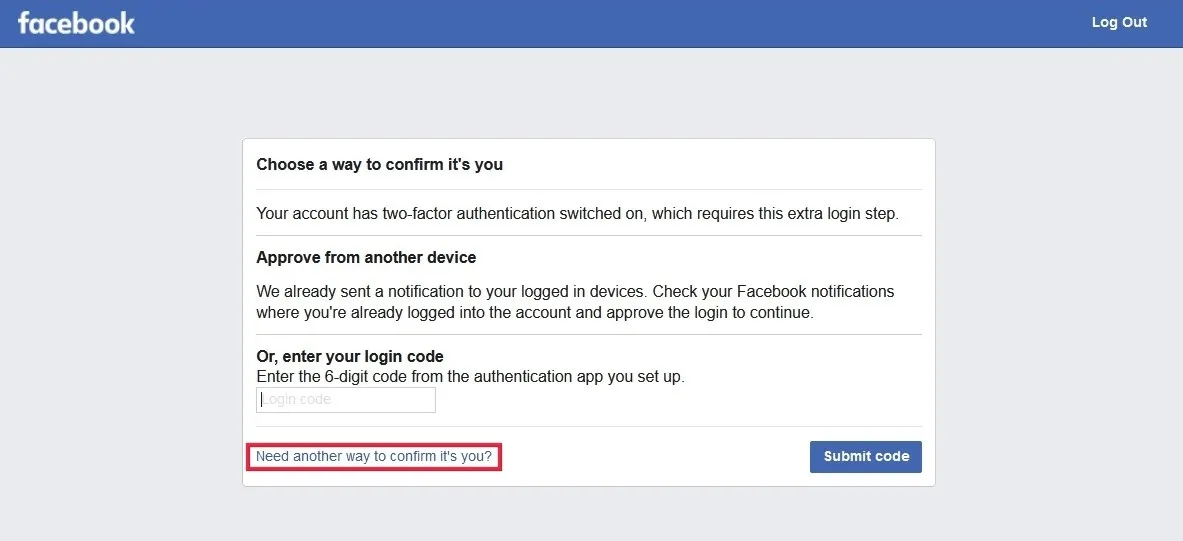
- 스마트폰에서 코드를 받으려면 “로그인 코드 문자 보내기” 옵션을 클릭하십시오. 프로필에 나열된 번호 중 하나로 Facebook에서 전화를 걸도록 할 수도 있습니다(코드를 받지 못한 경우). 프로필에 백업 전화번호를 등록해두는 것이 좋습니다.
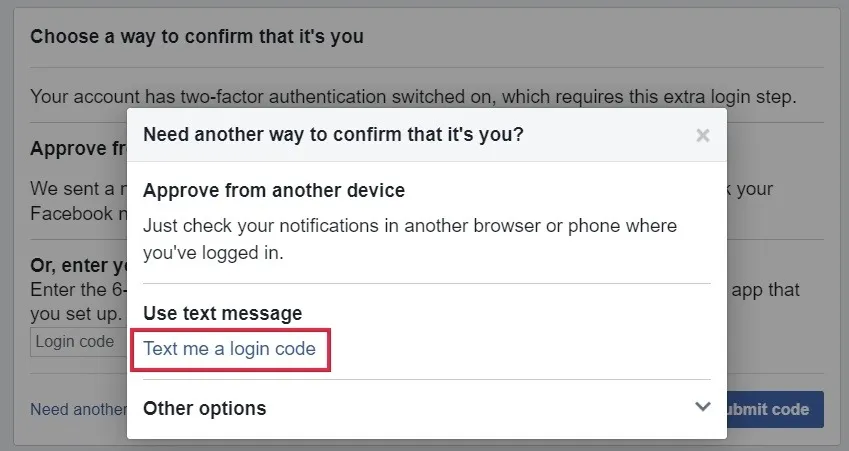
- 해당 전화번호로 기기에 접근할 수 없다면 시도해볼 만한 몇 가지 의견이 더 있다. “문자 메시지 사용” 섹션 위에서 Facebook은 로그인한 다른 브라우저나 장치에서 알림을 확인하도록 지시합니다. “예”를 눌러 “방금 로그인하셨습니까?” 질문.
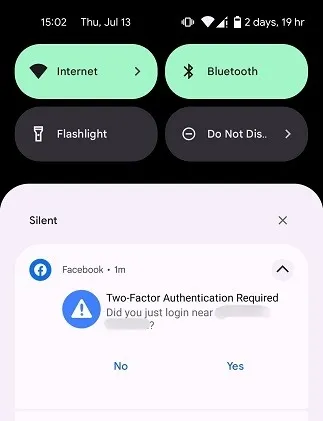
- 다른 곳에서 Facebook으로 로그인하지 않은 경우 대안은 ID를 업로드하여 Facebook에서 신원을 확인하는 것입니다.
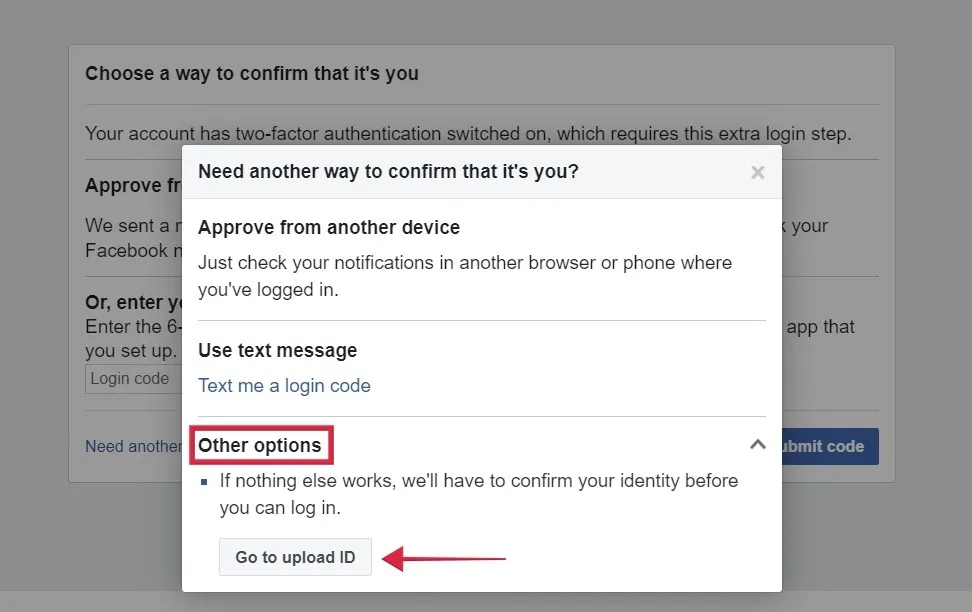
- 신분증을 수락하지 않는 많은 주장은 상당히 일반적인 Facebook 응답이라는 점에 유의하는 것이 중요합니다. 이 경우 정부에서 승인한 신분증 유형(운전면허증이 가장 좋음)이 승인될 때까지 계속 시도하는 것이 좋습니다. ID의 네 모서리가 그림자 없이 모두 보이는지 확인하십시오. 이것은 AI 프로세스이므로 제출된 ID를 실제로 보는 사람은 없습니다. 이것은 다중 업로드를 설명할 수 있습니다.
2. 승인된 장치 사용
Facebook 계정에 로그인하는 가장 좋은 방법 중 하나는 승인된 장치를 사용하는 것입니다. 즉, 해당 장치에서 이중 인증을 다시 사용할 필요가 없습니다. 이전에 다른 기기에서 로그인한 적이 있다면 코드 생성기를 사용하지 않고도 해당 기기에서 Facebook에 다시 로그인할 수 있습니다.
코드 생성기에 액세스할 수 없는 경우 계정에 로그인할 수 있는 좋은 방법입니다. Facebook에 로그인하는 데 한동안 사용하지 않은 장치, 앱 또는 브라우저가 있는 경우 로그인을 시도하면 운이 좋을 수 있습니다.
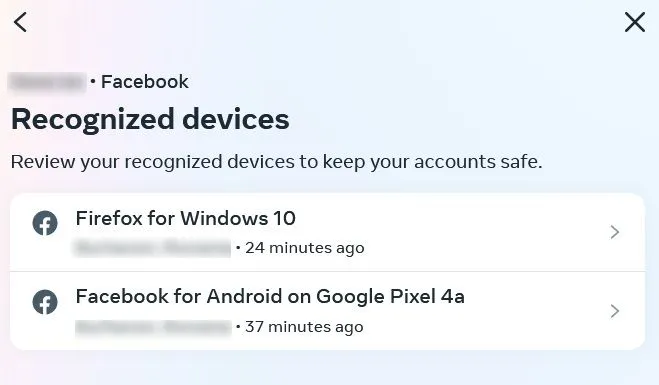
새 기기에 로그인하면 Facebook에서 기억할지 묻는 메시지가 표시되며 매번 동의하는 것이 좋습니다. 계정이 잠긴 이와 같은 상황에서 귀하를 구할 수 있습니다. 나중에 로그인 상태를 유지하려면 “브라우저 저장” 옵션도 선택해야 합니다.
이전에 기기에 로그인한 적이 없고 2단계 인증이 활성화된 경우 2FA 또는 전화 인증 없이는 해당 기기에 로그인할 수 없습니다.
3. 복구 코드 사용
이중 인증을 설정하면 일련의 복구 코드를 받을 수 있습니다. 이 복구 코드는 코드 생성기를 사용할 수 없는 경우 계정에 로그인할 수 있는 귀중한 방법이 될 수 있습니다. PC 또는 모바일 장치에서 복구 코드를 설정하려면 다음 단계를 따르십시오.
- Facebook을 열고 “설정 및 개인 정보”를 클릭합니다.
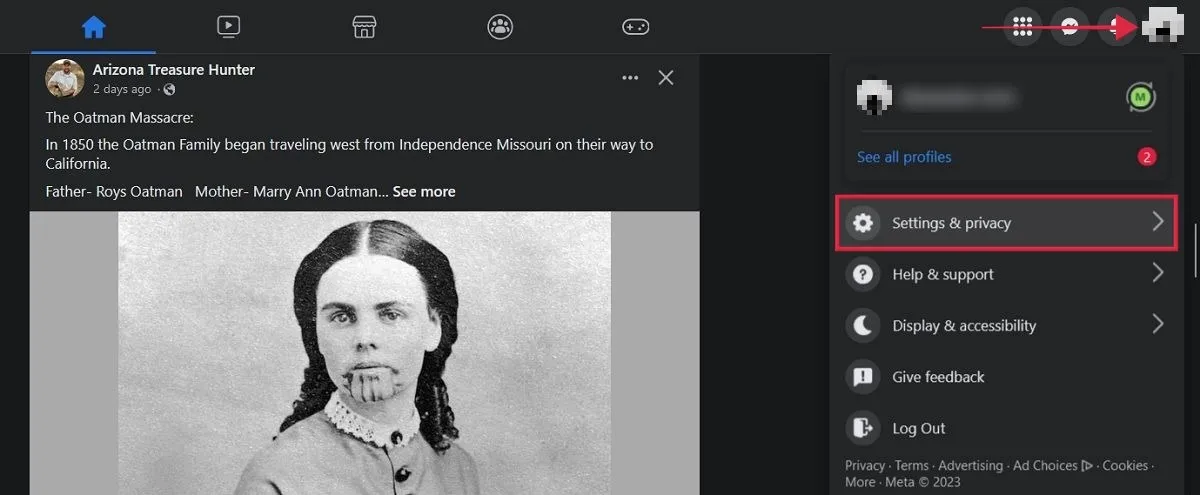
- “설정”을 선택합니다.
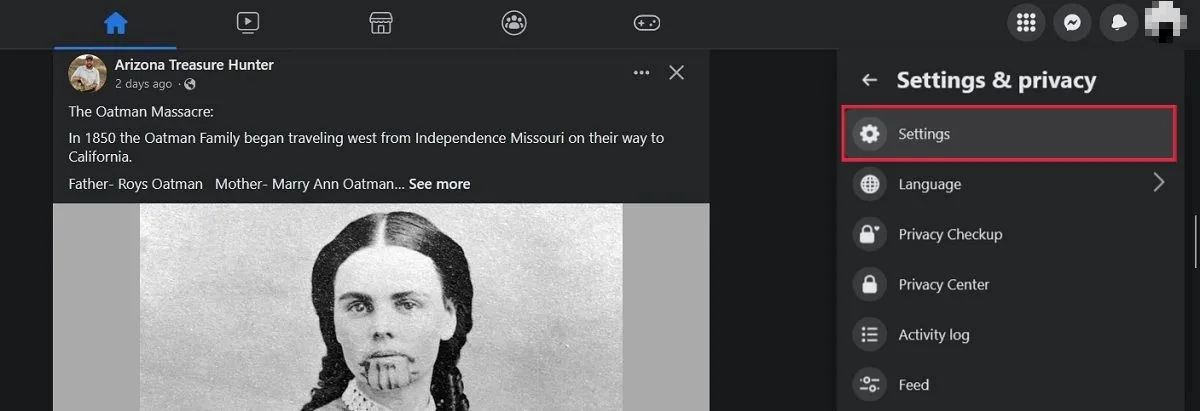
- 왼쪽의 “계정 센터”를 클릭합니다.
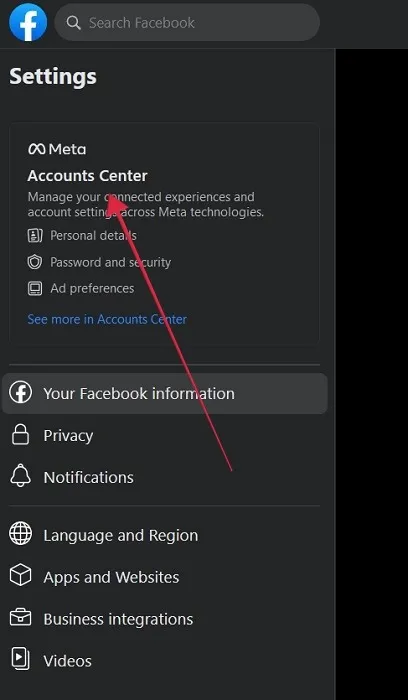
- 왼쪽 메뉴에서 “비밀번호 및 보안”을 클릭한 다음 오른쪽에서 “2단계 인증”을 클릭합니다.
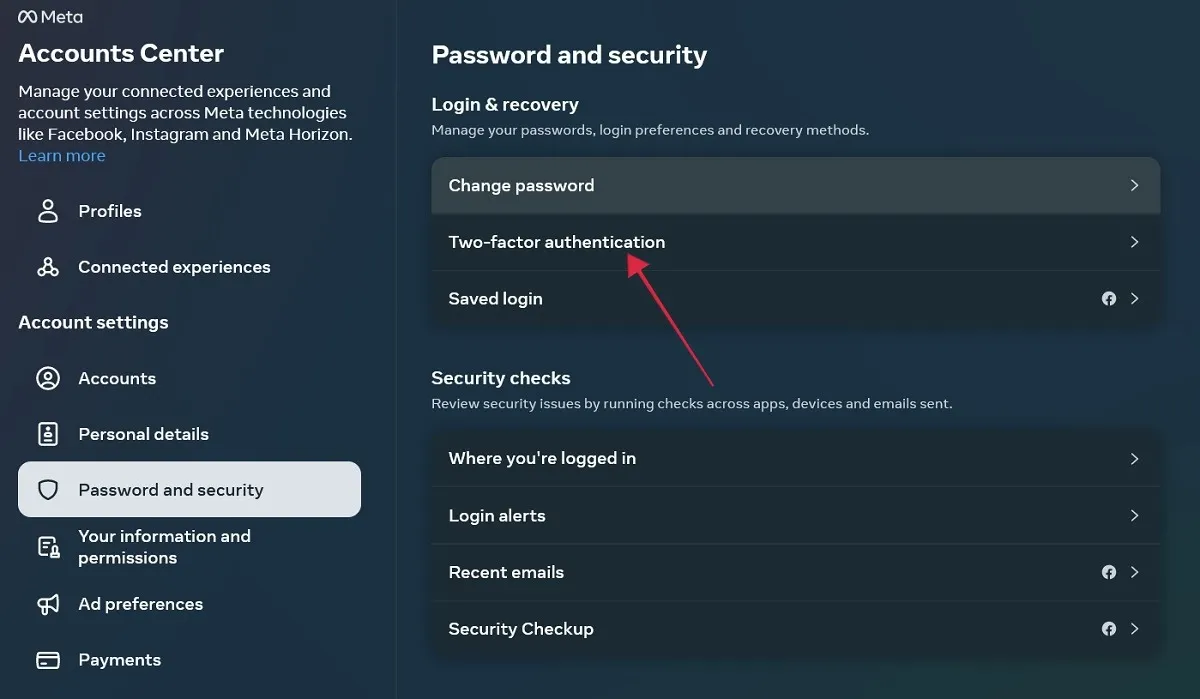
- Facebook 계정 이름을 클릭합니다.
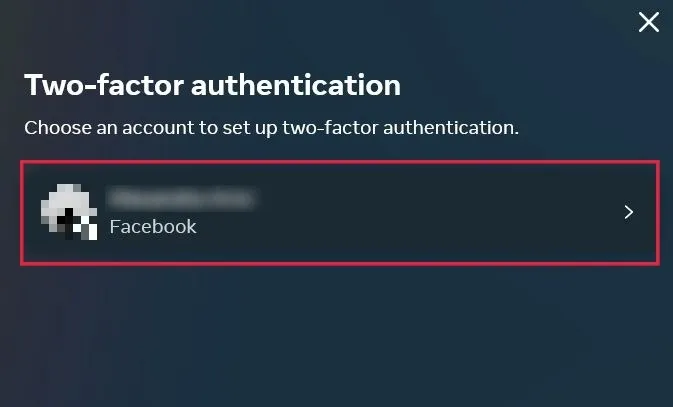
- “추가 방법”을 선택합니다.
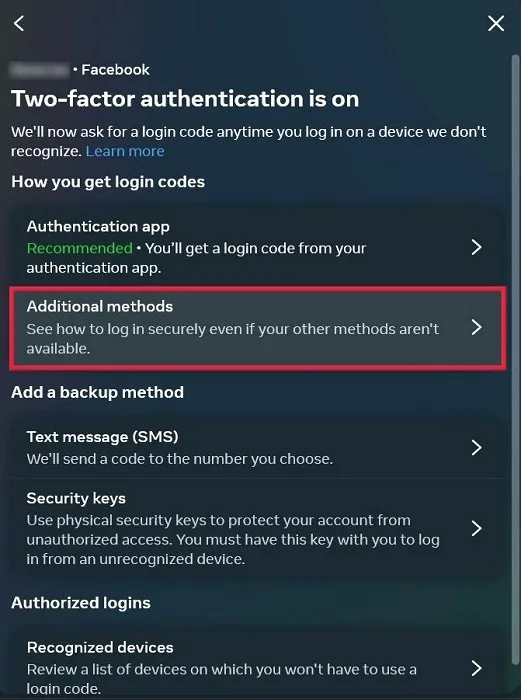
- “복구 코드”를 선택하십시오.
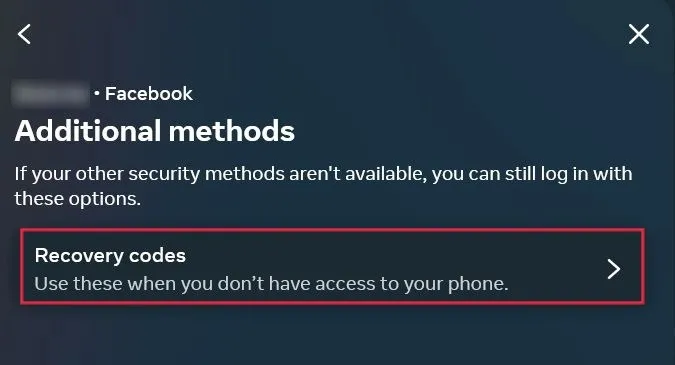
- 메모 작성 앱이나 실제 노트북에 복구 코드 목록을 기록합니다. 더 쉬운 옵션은 “코드 다운로드” 버튼을 눌러 다운로드하는 것입니다. 모든 코드가 포함된 TXT 파일을 PC에 다운로드합니다. 파일을 폴더에 저장하고 위치를 기억하십시오.
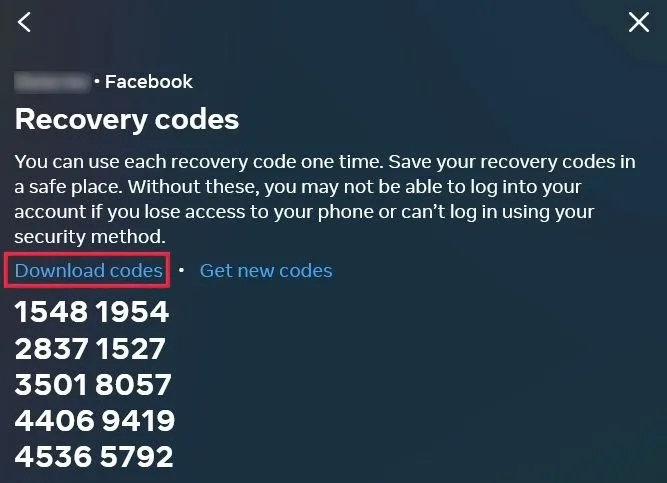
- 코드 생성기에 대한 액세스 권한을 잃은 경우 이 복구 코드를 사용하면 계정에 대한 액세스 권한을 빠르고 안전하게 다시 얻을 수 있습니다.
Facebook 계정이 해킹된 경우 해야 할 일
해킹을 당했거나 Facebook 계정이 탈취된 것을 발견하면 facebook.com/hacked 에서 시작하세요 . 우려 사항을 설명하거나 목록에 문제가 표시되지 않는다는 옵션을 선택하십시오. 어떤 옵션을 선택하든 각 옵션에는 계정을 보호하기 위한 다른 단계가 포함됩니다.
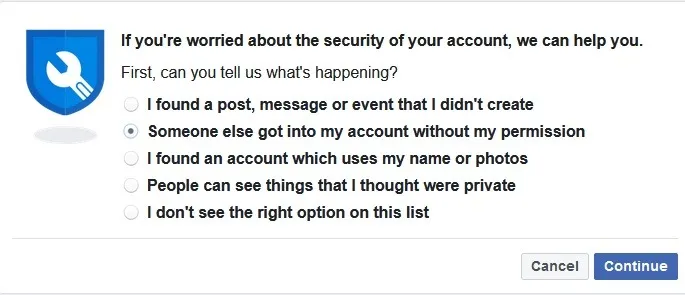
이 단계는 여전히 자신의 계정에 액세스할 수 있고 다른 사람이 자신의 계정에 무단으로 액세스한 게시물이나 기타 위험 신호를 보는 것이 더 우려되는 사람들에게 가장 적합합니다.
2FA로 인해 액세스 불가
해커가 사용자를 차단하기 위해 2FA를 활성화했기 때문에 로그인할 수 없는 경우 로그인을 방지하는 보안 검사 페이지를 방문하십시오. 2FA와 같은 보안 검사로 인해 로그인할 수 없는 경우 시작하기에 적합한 곳입니다.
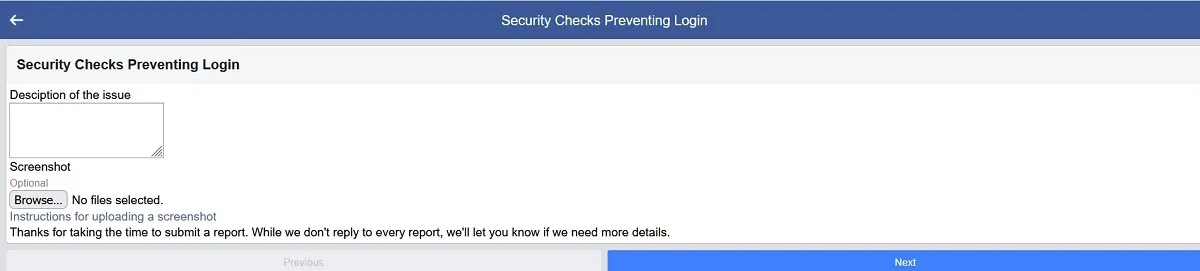
정확한 문제를 설명하는 데 도움이 되도록 선택적 스크린샷과 함께 문제에 대한 설명을 추가하고 Facebook이 응답할 때까지 기다립니다. 유감스럽게도 Facebook은 모든 요청에 응답하지 않을 것이라고 표시하므로 이것이 귀하의 계정에 다시 액세스하기 위한 유일한 노력이 되어서는 안 됩니다.
응답을 기다리는 경우 응답을 받을 때까지 동일한 이메일을 반복해서 보낼 수 있습니다. 아래 템플릿을 참조하거나 이 단락을 자유롭게 복사하여 이메일에 사용하면 더 쉽게 할 수 있습니다.
“안녕. 내 이름은 ____________. 내 이메일은 ____________이고 내 Facebook ID는 ______________입니다. 내 Facebook 계정이 ___date___에 해킹당했습니다. 본인 확인 후 비밀번호를 재설정할 수 있었지만 해커가 2FA를 설정하여 본인 계정에 로그인하고 로그인 코드에 액세스하지 못하도록 차단한 것으로 생각됩니다. 본인 확인을 위해 신분증 이미지를 첨부합니다. 다시 로그인할 수 있도록 계정에서 2FA를 해제해 주시면 감사하겠습니다. 감사합니다.”
계정 복구
Facebook 계정이 해킹당했다는 사실을 알게 되면 큰 충격을 받을 수 있습니다. 해킹되는 방법은 다양하므로 진행 방법을 살펴보겠습니다.
- Facebook 해킹 및 가짜 계정 페이지 에 액세스합니다 .
- “Facebook 계정이 해킹되었다고 생각되거나 누군가가 귀하의 허락 없이 계정을 사용하는 경우 계정 복구”를 클릭하십시오. 또는 “친구가 해킹당한 Facebook 계정을 복구하도록 도와주세요.”를 선택할 수 있습니다.
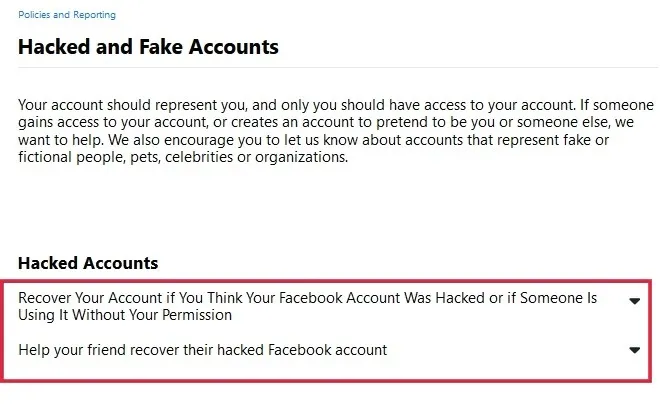
- “시작하기” 버튼을 클릭합니다.
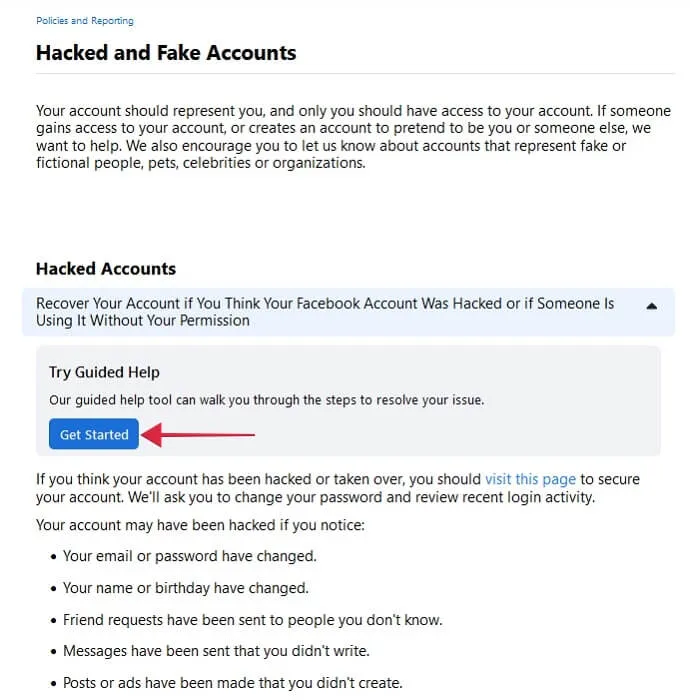
- 시나리오에 따라 일련의 질문에 답해야 하며, 그러면 궁극적으로 Facebook이 사용자를 다른 페이지로 리디렉션하게 됩니다. 이 시나리오에서는 계정에 로그인할 수 없었고 전화와 이메일에 액세스할 수 없었습니다. 그 결과 Facebook에서 이 페이지를 방문 하도록 지시했습니다 . 결과는 자신의 고유한 상황에 따라 다를 수 있습니다.
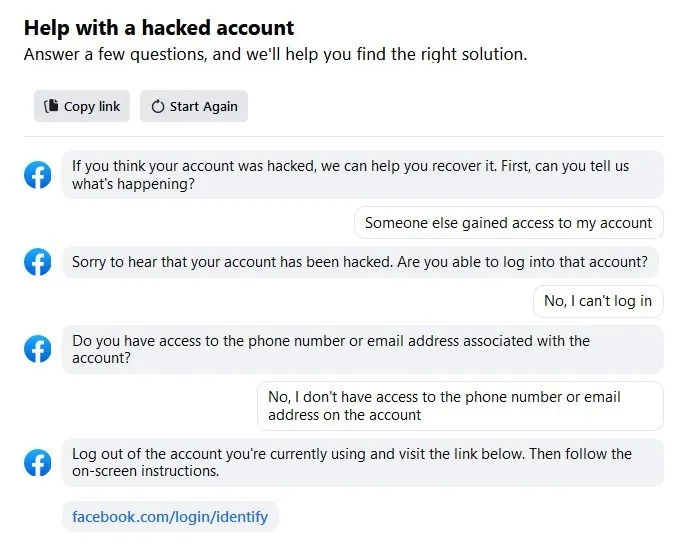
자주 묻는 질문
액세스 권한을 되찾은 후에도 여전히 내 모바일 장치에 액세스할 수 없는 경우 다른 사람이 내 Facebook에 액세스하지 못하게 하려면 어떻게 해야 합니까?
다른 장치에서 Facebook 계정에 다시 액세스하는 즉시 “설정 -> 계정 센터 -> 암호 및 보안 -> 로그인한 위치”로 이동합니다. 계정을 클릭하고 분실한 특정 장치를 찾으십시오. 그것을 클릭한 다음 “로그아웃” 버튼을 눌러 원격으로 로그아웃합니다.
SMS를 통해 로그인 코드를 받지 못한 경우 어떻게 해야 합니까?
로그인 코드가 휴대폰에 도착하는 데 시간이 걸릴 수 있습니다. 일정 시간이 지난 후 장치를 다시 확인하십시오. 기다릴 수 없다면 “로그인 코드로 전화”를 클릭하세요. “로그인 코드를 문자로 보내주세요.”를 클릭하면 표시됩니다.
내 문제에 대해 Facebook에 직접 연락할 수 있나요?
프로필 사진을 클릭하고 옵션 목록에서 “도움말 및 지원”을 선택하여 Facebook 도움말에 액세스할 수 있습니다. 거기에서 “문제 신고 -> 문제가 발생했습니다.”를 선택합니다. 문제에 대한 설명을 추가할 수 있도록 “보고서에 포함”을 선택합니다. 세부 정보를 입력하기 전에 “지역”을 선택해야 합니다. 2FA 인증 문제에 대한 도움을 받으려면 “프라이버시”를 선택하는 것이 좋습니다.
이미지 크레디트: Pexels . Alexandra Arici의 모든 스크린샷 .


답글 남기기